ロスト アーク購入失敗エラー - 修正方法
他のオンライン ゲームと同様に、Lost Ark でさまざまなエラーが発生する場合があります。これらのエラーの中には、ゲームに参加できないものもあれば、遅延の問題を引き起こすものもあります。これに加えて、ゲーム内アイテムを購入しようとしているときに問題が発生する場合もあります。
これはまさに多くの Lost Ark プレイヤーが報告したことであり、彼らによると、ゲームで何かを購入しようとすると、「購入に失敗しました」というエラーが表示されます。あなたがその 1 人である場合は、次の方法で修正できる可能性があります。
ロスト アーク:購入失敗エラーの修正方法
ゲーム内のこのエラーを修正するために、Amazon Games と Smilegate が公式に推奨するいくつかの方法を次に示します。
ゲーム ファイルを確認する
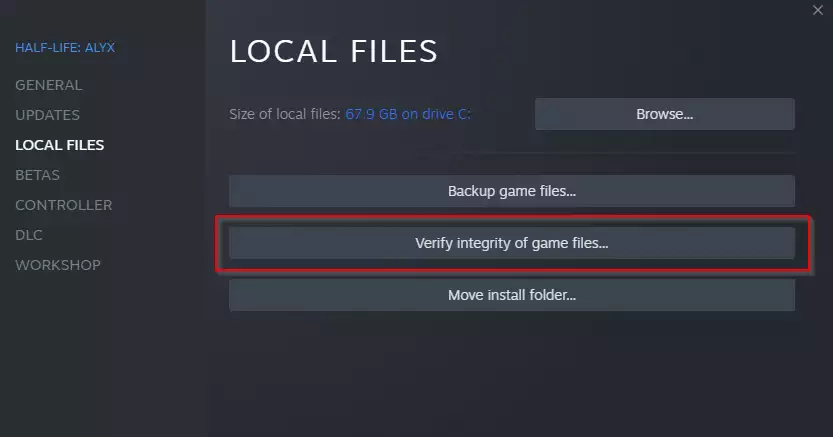
ゲーム内ファイルが正しくインストールされていないか、破損してこの問題に直面することがあります。その場合、次の手順に従って、Steam で Lost Ark ファイルの整合性を確認できます。
<オール>Steam を管理者として実行
上記の解決策がうまくいかない場合は、PC を再起動し、アイコンを右クリックして管理者として Steam を実行してください。その後、Lost Ark を起動して、まだエラーが発生するかどうかを確認してください。
Steam オーバーレイを有効にする
Steam オーバーレイが無効になっていると、マイクロトランザクションが発生しなくなる可能性があります。したがって、次の手順に従って、これが有効になっていることを確認してください:
<オール>購入制限に達しました

ゲーム内アイテムは 1 回しか購入できない場合や、週に数回しか購入できない場合があり、その制限を破ろうとすると購入できなくなります。購入しようとしているアイテムがそうである場合は、数日後にもう一度購入してみてください。
- ロスト アーク サウス ヴァーン – ロック解除方法、エンドゲーム コンテンツなど
- ロスト アーク フェイトン パワーパス – 入手方法と報酬
- 失われたアークでのアークパスの報酬、レベル、プレミアム価格
- Lost Ark 21 April Patch Notes - サーバーのダウンタイム、バグ修正、変更、およびコンテンツ
Steam ウォレットのブロックを解除
これは公式の修正ではありませんが、公式の Lost Ark フォーラムでの議論によると、一部のプレイヤーには有効です。 Steam がウォレットの購入をブロックすることがあるため、Lost Ark で購入失敗エラーが発生することがあります。
これを確認するには、Steam ウォレットにアクセスしてトランザクションを作成してみてください。トランザクションが失敗した場合は、Steam が実際にウォレットをブロックしたことを意味します。その場合は、Steam サポートでチケットを作成し、必要な詳細を入力した後、カスタマー ケアにブロックを解除するよう依頼してください。
専用の Lost Ark セクションで、最新のニュース、アップデート、ガイド、リークなどを確認することを忘れないでください。
Smilegate / Amazon Games 提供の主な画像
